

Através desta funcionalidade é possível agrupar Etapas modelo, permitindo assim, o uso das etapas destes grupos, na fase de Seleção das vagas.
Exemplo
Na empresa X, todas as vezes que o processo seletivo de vagas for para Supervisor de Produção, as etapas são:
Entrevista com Diretor;
Entrevista com o Gerente.
Desta forma, crie etapas modelo correspondentes e as associe em um grupo a ser utilizado na definição das etapas, na fase de seleção da vaga de Supervisor de Produção. Ganhando em agilidade e produtividade nos processos seletivos.
Para criar um grupo de etapas, informe o Código e uma breve Descrição.
Posteriormente, informe as etapas que irão compor o grupo de
etapas, através da Lista de etapas modelo. Nesta
lista é apresentada todas as etapas modelo
ativas. São apresentados o Código e a
Descrição da etapa, que, para selecioná-las de uma vez, basta
clicar no ícone ![]() que se encontra ao lado da coluna Código, ou se preferir
selecione individualmente. Conforme exemplo abaixo:
que se encontra ao lado da coluna Código, ou se preferir
selecione individualmente. Conforme exemplo abaixo:
Exemplo
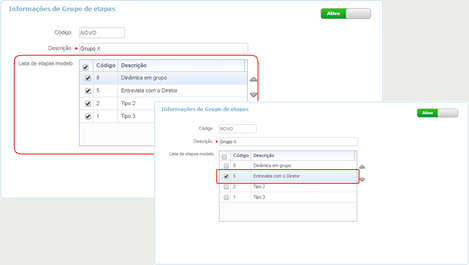
Utilize os ícones ![]() para definir as ordens das etapas modelo no grupo de etapa.
para definir as ordens das etapas modelo no grupo de etapa.
Selecione o status 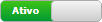 ou
ou 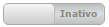 para determinar se o grupo cadastrado estará disponível para a
fase de seleção da vaga.
para determinar se o grupo cadastrado estará disponível para a
fase de seleção da vaga.
Para gravar as informações, clique em  (Salvar).
(Salvar).
Caso deseje salvar o cadastro e criar um novo, clique em
 (Salvar e
Novo).
(Salvar e
Novo).
Também é possível duplicar um grupo de etapas para facilitar um
novo cadastro. Para isso, clique sobre o botão
 .
.
Na lista de grupos de etapas são apresentados todos os grupos já cadastrados, possibilitando agrupar a lista por vários itens. Para isso, arraste a coluna para o local indicado.
É possível alterar a ordem de apresentação das colunas, para isso, arraste-as como desejar. E também, reordená-la por ordem crescente ou decrescente. Para isso, clique sobre a coluna desejada.
Ao clicar no ícone , é exibida uma
pequena lista que permite escolher opções para realização de filtros. Para tanto,
parametrize-os de acordo com a necessidade.
Selecione o número de Resultados por página que deseja exibir na listagem.
Para facilitar a navegação, na parte inferior da listagem é apresentada a
quantidade de páginas existentes na lista, onde, clicando sobre os ícones
 /
/
 poderá ir
para a página anterior ou posterior a qualquer momento, e clicando nos
ícones
poderá ir
para a página anterior ou posterior a qualquer momento, e clicando nos
ícones  /
/
 é possível
ir para a primeira ou ultima página quando desejar.
é possível
ir para a primeira ou ultima página quando desejar.

